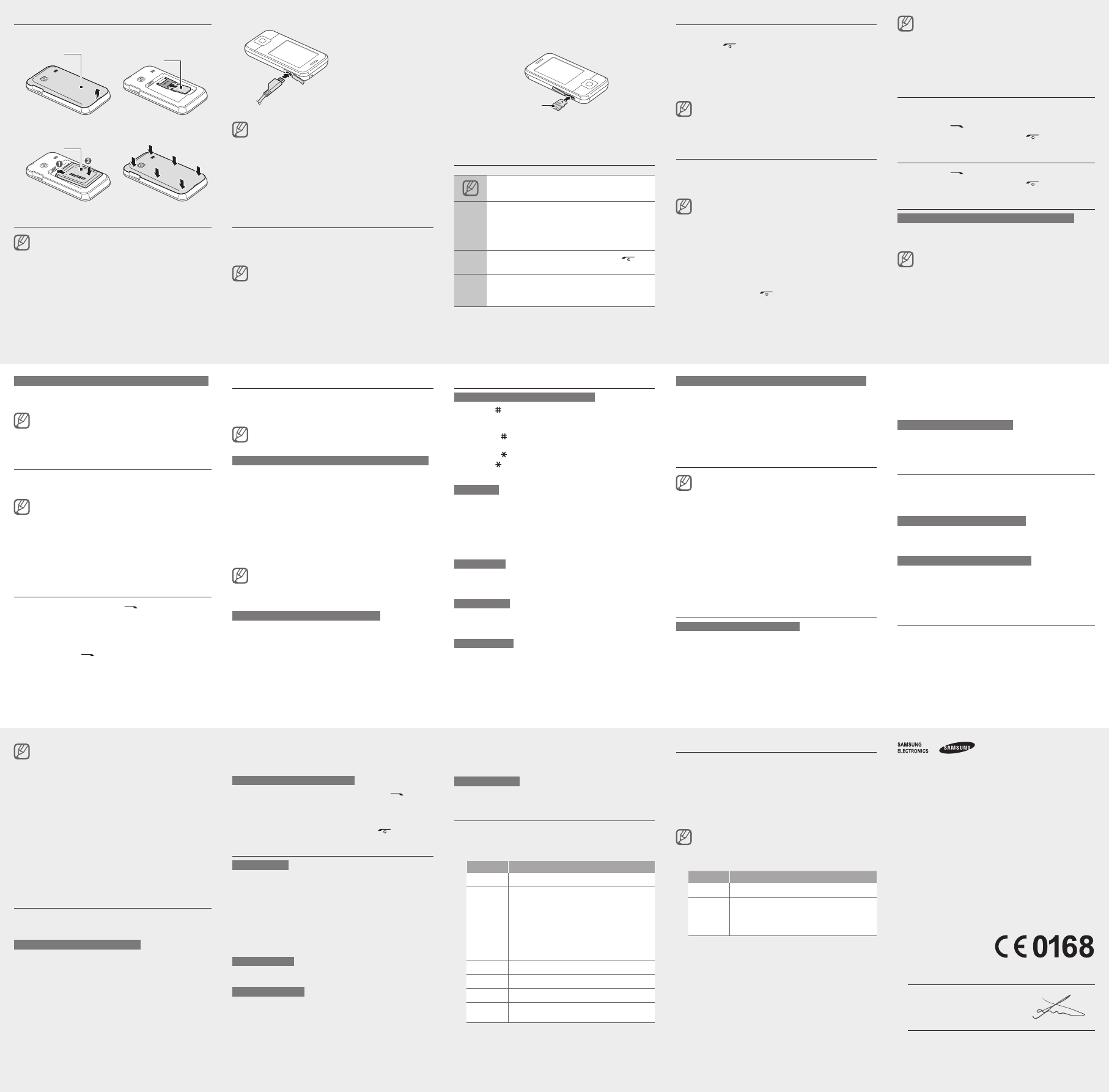-
De telefoon vraagt een wachtwoord na het inbrengen van de pin. Ik ken het niet. Wat moet ik doen ? Gesteld op 19-6-2017 om 21:05
Reageer op deze vraag Misbruik melden-
Het spijt me : géén idee ! Geantwoord op 19-6-2017 om 21:07
Waardeer dit antwoord Misbruik melden
-
-
hoe kan ik de fotós, die ik al heb opgeslagen op mijn laptop verwijderen Gesteld op 20-2-2016 om 16:30
Reageer op deze vraag Misbruik melden-
gaarne wil ik op die vraag een antwoord daar ik hierdoor geen foto's meer maken omdat het geheugen helemaal vol was.
Waardeer dit antwoord (2) Misbruik melden
vr.gr. bertus wensink Geantwoord op 20-2-2016 om 16:35
-
-
ik heb een samsung gsm type GT-E2600 en wil mijn sim kaart code wijzigen en vind het niet terug hoe kan ik dat doen, mijn e-mail is lientje.moetie@telenet.be hoop dat het lukt het is wel belangrijk. Alvast bedankt Gesteld op 13-7-2015 om 18:37
Reageer op deze vraag Misbruik melden-
Menu >instellingen >beveiliging >sim blokkering aan (Als al aan staat nogmaals aanklikken) >Nieuwe code intypen >sluit.... Geantwoord op 14-7-2015 om 06:13
Waardeer dit antwoord Misbruik melden
-
-
hoe kan ik de eerste keer de pincode invoeren. het toestel vraagt een pincode
Reageer op deze vraag Misbruik melden
Gesteld op 28-10-2014 om 10:23-
De eerste pincode is altijd 0000 Geantwoord op 28-10-2014 om 12:27
Waardeer dit antwoord (2) Misbruik melden
-
-
hoe kan ik ervoor zorgen dat ik geen geluid hoor als ik een toets aantik?
Reageer op deze vraag Misbruik melden
Gesteld op 17-10-2014 om 14:29-
In instellinge zet geluidsprofielen op "normaal" Geantwoord op 17-10-2014 om 17:36
Waardeer dit antwoord Misbruik melden
-
-
hoe plaats ik mijn fotos van mijn samsung e2600 naar mijn computer Gesteld op 9-9-2014 om 07:32
Reageer op deze vraag Misbruik melden-
Makkelijkste manier is je geheugenkaartje in je computer te zetten met een adapter of een cardreader. Jan Geantwoord op 9-9-2014 om 07:53
Waardeer dit antwoord Misbruik melden
-
-
hoe kan ik mijn bleutooth verbinden met wagen Geantwoord op 28-11-2014 om 15:44
Waardeer dit antwoord (4) Misbruik melden -
instellingen voor mobiel internet samsung GT-E2600 Gesteld op 20-8-2014 om 14:28
Reageer op deze vraag Misbruik melden -
hey hoe ik cijfers sms ik heb een samsung gt-e2600 Gesteld op 13-7-2014 om 18:47
Reageer op deze vraag Misbruik melden-
De betreffende lettertoets iets langer vasthouden, bv de a word dan 2, Jan Geantwoord op 14-7-2014 om 04:48
Waardeer dit antwoord Misbruik melden
-
-
hoe gaat een foto van telefoon naar computer Gesteld op 6-7-2014 om 15:17
Reageer op deze vraag Misbruik melden-
Gebruik je memory card, met een adapter in de computer Geantwoord op 6-7-2014 om 15:32
Waardeer dit antwoord Misbruik melden
-
-
hoe breng ik mijn foto's over naar mijn mac? Gesteld op 29-6-2014 om 14:13
Reageer op deze vraag Misbruik melden-
Zorg dat Bluetooth op je mac is ingeschakeld zodat ze mekaar herkennen.
Waardeer dit antwoord (1) Misbruik melden
Kan soms wel even duren. Geantwoord op 13-7-2014 om 12:10
-
-
kun je muziek overzetten van de pc overzetten op de samsung e 2600 Gesteld op 25-6-2014 om 12:20
Reageer op deze vraag Misbruik melden-
Makkelijkste manier is je memory card in de computer, hier zijn adapters voor, muziek er op zetten en terug in je telefoon Geantwoord op 25-6-2014 om 12:30
Waardeer dit antwoord Misbruik melden
-
-
hoe zet ik muziek op een samsung gt 2600 Gesteld op 29-3-2014 om 14:17
Reageer op deze vraag Misbruik melden-
Zet je muziek extern op je geheugenkaartje, daarna weer in de telefoon, werkt ! Geantwoord op 29-3-2014 om 14:22
Waardeer dit antwoord Misbruik melden
-
-
hoe kan ik het nummer voor een bericht ingeven, dat niet in mijn contacten staat?
Reageer op deze vraag Misbruik melden
Gesteld op 24-3-2014 om 12:33-
Gewoon het nummer intypen, dus niet op toevoegen klikken... Geantwoord op 24-3-2014 om 12:46
Waardeer dit antwoord (1) Misbruik melden
-
-
HOE KAN IK EEN FOTO DIE OP MIJN TELEFOON STAAT OVERBRENGEN NAAR MIJN COMPUTER Gesteld op 12-11-2013 om 18:20
Reageer op deze vraag Misbruik melden-
Gebruik je geheugenkaartje. Geantwoord op 12-11-2013 om 18:52
Waardeer dit antwoord Misbruik melden
-
-
hello,
Reageer op deze vraag Misbruik melden
Ik sluit mijn samsung GT-E2600 met geheugenkaart aan op mijn pc maar de verbinding komt niet tot stand.
Hoe komt dit?
vriendelijke groeten Gesteld op 12-6-2013 om 09:02-
Gebruik alleen het geheugenkaartje in een cardreader. Geantwoord op 12-11-2013 om 18:54
Waardeer dit antwoord (1) Misbruik melden
-
-
hoe krijg ik mijn bluetooth aan ,ik wou 'n foto sturen en dat lukte niet .kunnen apparaten niet vinden zeggen ze Gesteld op 18-4-2013 om 16:11
Reageer op deze vraag Misbruik melden-
Extra's, kies, nr 3 Bluetooth, nieuwe apparaten zoeken, optie's, nr 4, Activeren aan/uit en daar krijg je de vraag ....
Waardeer dit antwoord (2) Misbruik melden
Gr. den Johny Geantwoord op 9-5-2013 om 22:08
-
-
Hoe start je bluetooth op ? Gesteld op 18-4-2013 om 16:08
Reageer op deze vraag Misbruik melden-
zie vraag hierboven
Waardeer dit antwoord (2) Misbruik melden
Gr. den Johny Geantwoord op 9-5-2013 om 22:08
-
-
HOE KRIJG IK PIEPS UIT VAN MIJN TOETSEN,ALS IK DIE INDRUK OM EEN BERICHTJE TE DOEN IS DAT HINDERLIJK Gesteld op 18-2-2013 om 13:07
Reageer op deze vraag Misbruik melden-
Ga naar menu, instellingen, geluidsinstellingen, selecteer normaal, dan instellen.... Geantwoord op 18-2-2013 om 13:19
Waardeer dit antwoord (8) Misbruik melden
-
-
Instellingen>geluidsprofielen>normaal>selecteer. Geantwoord op 12-11-2013 om 18:59
Waardeer dit antwoord Misbruik melden -
Het is me duidelijk dat door de telefoon uit te schuiven, de telefoon ontgrendeld wordt. Je kan dus niet zelf gaan bellen, zonder dat je het door hebt.
Reageer op deze vraag Misbruik melden
Echter, als je gebeld wordt, hoef je niet te ontgrendelen en kan je direct met de functietoets opnemen. Dat betekent dat als ik niet hoor dat ik gebeld wordt, maar in de tas de toets van "opnemen" wel aangeraakt wordt, je nog steeds kans hebt op een "broekzakgesprek". Of zie ik dat verkeerd? Of kan je nog iets instellen dat dat niet snel gebeurt?
Er ging wat mis, derhalve mogelijk per abuis 2x deze vraag. Gesteld op 3-2-2013 om 16:11-
Als mijn samsung dichtgeschoven is kan ik op de gesprektoets drukken maar dan zegt hij "toetsen zijn vergrendeld" kijk of die tots bij jou niet onder de sneltoetsen zit. Geantwoord op 3-2-2013 om 16:59
Waardeer dit antwoord (4) Misbruik melden
-
-
Bij het intypen van een sms worden automatisch woorden voorgesteld.
Reageer op deze vraag Misbruik melden
Hoe kan ik dit woordenboek uitzetten zodat er weer op de oude manier smsjes gestuurd kunnen worden?
Alvast bedankt!
Gesteld op 28-1-2013 om 20:41-
Gevonden!!! Geantwoord op 28-1-2013 om 20:48
Waardeer dit antwoord (7) Misbruik melden
-
-
menu>berichten>instellingen>sms berichten>instellen op GSM-alfabet>select Geantwoord op 31-1-2013 om 08:53
Waardeer dit antwoord (1) Misbruik melden -
Hallo. ik heb een samsung GT-E2600 gekocht,vooreen had ik model S3100 met deze laatste had ik via bleutooth kon ik gsm naar auto verbinden als ik in de auto stapte werd ik automatisch verbonden verbonden,nu verbind het niet meer hoe kan ik verbinding maken
Reageer op deze vraag Misbruik melden
graag hulp dank bij voorbaat
BEN Gesteld op 20-1-2013 om 11:43-
waarschijnlijk bluetooth opnieuw opstarten, Geantwoord op 21-1-2013 om 22:57
Waardeer dit antwoord (3) Misbruik melden
-
-
Hoe kan ik gemaakte foto's op de laptop plaatsen?
Reageer op deze vraag Misbruik melden
Indien ik een kabeltje aansluit vraagt de pc om een schijf te plaatsen???? Gesteld op 28-12-2012 om 18:40-
Kan vanaf je geheugenkaart en cardreader Geantwoord op 9-1-2013 om 10:49
Waardeer dit antwoord (1) Misbruik melden
-
-
Voor alle Samsung mobiele telefoons geldt:
Waardeer dit antwoord Misbruik melden
- download het programma Samsung Kies op je pc
- sluit je kabel aan op de pc en je mobiele telefoon
- gebuik de handleiding van Kies die je verder helpt!!!
Succes ermee! Geantwoord op 10-1-2013 om 10:01 -
sneltoets instellen Gesteld op 17-12-2012 om 18:29
Reageer op deze vraag Misbruik melden-
hoe kan ik de sneltoetsen instellen van gsm samsung gt-E2600 om oereen te komen met samsung Star*3,a;u.b Geantwoord op 3-1-2013 om 23:55
Waardeer dit antwoord (2) Misbruik melden
-
-
toetsblokkering opheffen Gesteld op 4-12-2012 om 20:05
Reageer op deze vraag Misbruik melden-
Gewoon openschuiven, dan is het toestel ontgrendelt Geantwoord op 24-1-2013 om 10:02
Waardeer dit antwoord (1) Misbruik melden
-
-
KAN DEZE HAN DLEIDING NIET IN HET NEDERLANDS WORDEN AFGEDRUKT? Gesteld op 7-10-2012 om 13:16
Reageer op deze vraag Misbruik melden-
volledige handleiding Geantwoord op 8-10-2012 om 03:12
Waardeer dit antwoord (11) Misbruik melden
-
-
Klik op deze LINK Geantwoord op 7-11-2012 om 17:33
Waardeer dit antwoord (2) Misbruik melden -
Hoe neem ik muziek op? Gesteld op 11-6-2012 om 17:41
Reageer op deze vraag Misbruik melden-
je gaat naar menu. dan kies je applicaties. dan kies je spraakrecorder Geantwoord op 18-8-2012 om 20:21
Waardeer dit antwoord (4) Misbruik melden
-
-
Je kan ook je geheugenkaart in de compuer doen en dan muziek overzetten op de card. Geantwoord op 24-1-2013 om 10:04
Waardeer dit antwoord (1) Misbruik melden